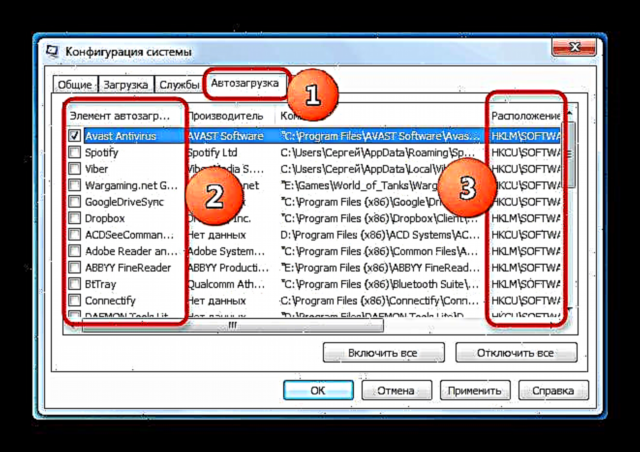Qee zaum cov neeg siv Windows, thaum lawv pib lub computer, tej zaum yuav pom qhov tsis txaus siab: Notepad qhib lub sijhawm pib txheej txheem, thiab ib lossis ntau daim ntawv sau nyob hauv lub desktop nrog cov ntawv hauv qab no:
"Cov chaw thau khoom yuam kev: LocalizedResourceName = @% SystemRoot% system32 shell32.dll".
Tsis txhob ntshai - qhov yuam kev yog qhov yooj yim heev ntawm cov xwm txheej: muaj cov teeb meem nrog cov ntawv qhib desktop, thiab Windows qhia koj txog qhov no hauv txoj kev tsis zoo. Kev daws qhov teeb meem kuj yog yooj yim absurdly.
Txoj kev los daws qhov teeb meem "Kev thau khoom yuam kev: LocalizedResourceName = @% SystemRoot% system32 shell32.dll"
Tus neeg siv tau ob txoj kev xaiv tuaj yeem daws teeb meem. Thawj yog disabling configuration cov ntaub ntawv thaum pib. Qhov thib ob yog tshem cov ntaub ntawv desktop.ini los tsim cov tshiab, twb kho qhov tseeb los ntawm cov system.
Txoj Kev 1: Muab Cov Ntaub Ntawv Kho Dua Ntawm Lub Duab Kho Dua
Qhov teeb meem yog tias lub kaw lus suav tias desktop.ini cov ntaub ntawv yuav raug puas ntsoog los yog kis mob, txawm tias nws tsis yog. Qhov yooj yim tshaj plaws los lav qhov kev txhim kho kev ua yuam kev yog rho tawm cov ntaub ntawv zoo li no. Ua li hauv qab no.
- Ua ntej tshaj, qhib "Explorer" thiab ua kom zais cov ntaub ntawv thiab cov ntawv pom - cov ntaub ntawv peb xav tau yog cov ua haujlwm, yog li ntawd nyob rau hauv ib txwm mob lawv tsis tuaj yeem pom.
Nyeem ntxiv: Kev ua kom cov khoom zais hauv Windows 10, Windows 8, thiab Windows 7
Ntxiv rau, koj yuav tsum muaj peev xwm ua kom cov zaub cov ntaub ntawv tiv thaiv kev tiv thaiv - yuav ua li cas qhov no tau piav qhia hauv cov ntaub ntawv hauv qab no.
Ntxiv: Hloov kho cov tuam tsev cov ntaub ntawv hauv Windows 10
- Mus saib cov kab ntawv hauv qab no hauv kab ntawv:
C: Cov Ntaub Ntawv thiab Cov Chaw> Txhua Tus Neeg Siv> Pib Ntawv Qhia> Cov Kev Kawm PibC: Cov Ntaub Ntawv thiab Cov Chaw> Txhua Tus Neeg Siv> Pib Ntawv Qhia> Cov Kev KawmC: Cov Ntaub Ntawv thiab Cov Chaw> Txhua Tus Neeg Siv Pib Daim Ntawv Teev NpeC: ProgramData Microsoft Windows Start Menu programs Startup
Nrhiav cov ntawv sau rau hauv lawv desktop.ini thiab qhib. Sab hauv, yuav tsum muaj tsuas yog yam koj pom hauv lub screenshot hauv qab no.

Yog tias muaj lwm kab nyob hauv daim ntawv, tom qab ntawv tawm ntawm cov ntaub ntawv ib leeg thiab mus rau Txoj Haujlwm 2. Txwv tsis pub, mus rau kauj ruam 3 ntawm tus qauv tam sim no. - Peb rho tawm ntawm desktop.ini cov ntaub ntawv los ntawm txhua daim nplaub tshev uas tau hais hauv kauj ruam dhau los thiab rov pib dua lub khoos phis tawm. Qhov yuam kev yuav tsum ploj mus.
Txoj Kev 2: Siv cov ntaub ntawv tsis sib haum uas siv msconfig
Siv hluav taws xob msconfig Koj tuaj yeem tshem cov cov ntaub ntawv muaj teeb meem los ntawm kev thauj khoom thaum pib, yog li tshem tawm qhov ua kom raug.
- Mus rau Pib, nyob hauv txoj kab tshawb hauv qab no cuv npe "msconfig"Cov. Cov hauv qab no.
- Txoj nyem thiab xaiv "Khiav raws li tus tswj hwm".

Nyeem kuj: Yuav ua li cas kom tau cov thawj coj cov cai hauv Windows
- Thaum cov nqi hluav taws xob qhib, mus rau ntawm lub tab "Pib".
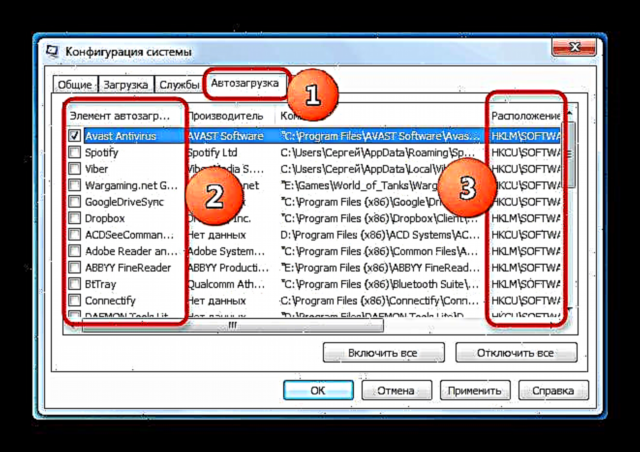
Saib rau hauv kem "Pib khoom" ntaub ntawv npe "Duab"nyob hauv dab teb "Qhov chaw" cov chaw nyob muab hauv kauj ruam 2 ntawm Txoj Kev 1 ntawm tsab xov xwm no yuav tsum tau qhia. Muaj pom cov ntaub ntawv zoo li no, kaw lawv cov kev rub tawm los ntawm kev kuaj xyuas. - Thaum ua tiav, nyem "Thov" thiab kaw lub nqi hluav taws xob
- Rov qab kho lub computer. Kab tias lub kaw lus nws tus kheej yuav muab koj ua qhov no.



Tom qab lub sijhawm rov qab, qhov tsis ua tiav yuav raug kho, OS yuav rov qab mus ua haujlwm li qub.